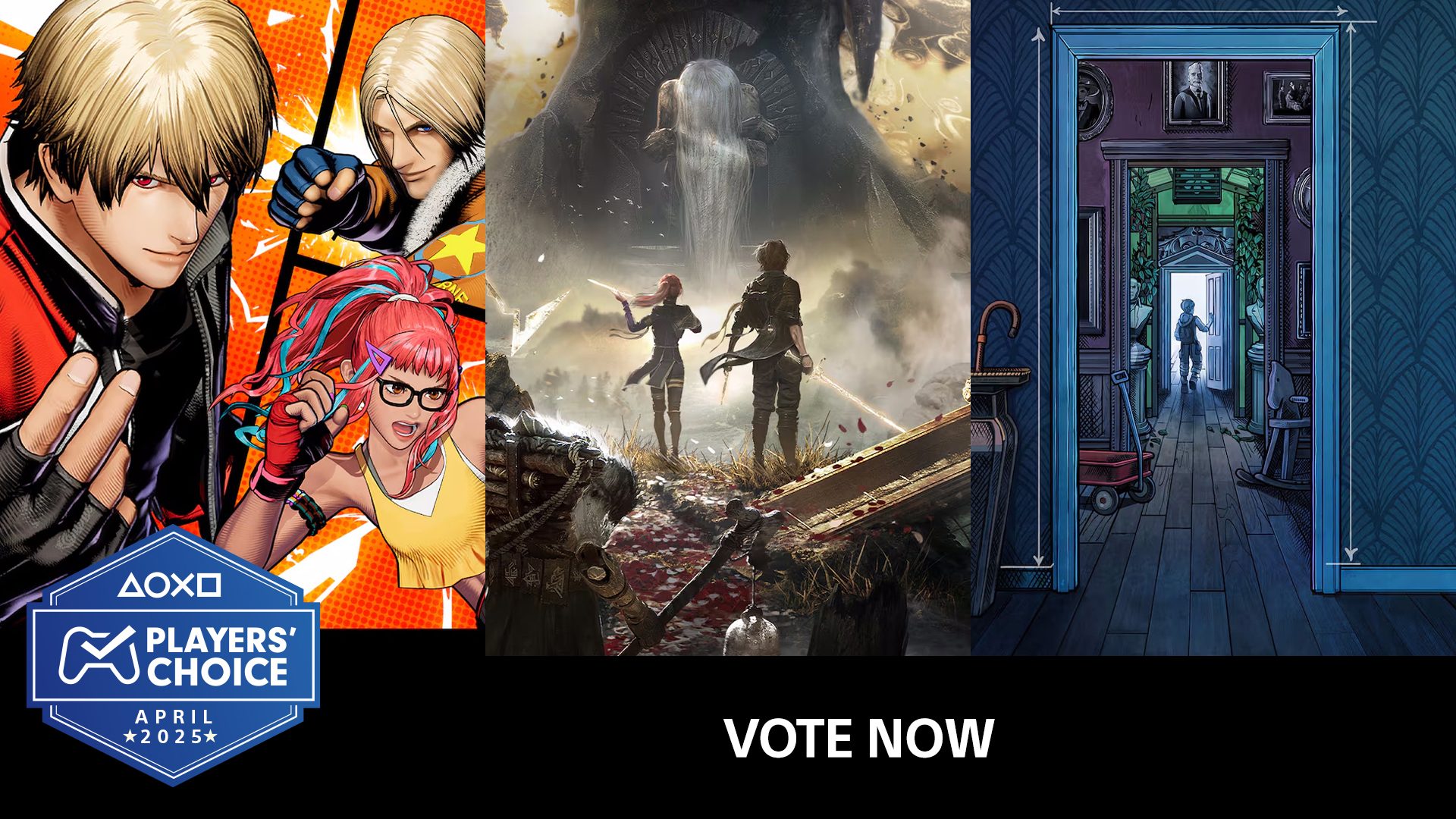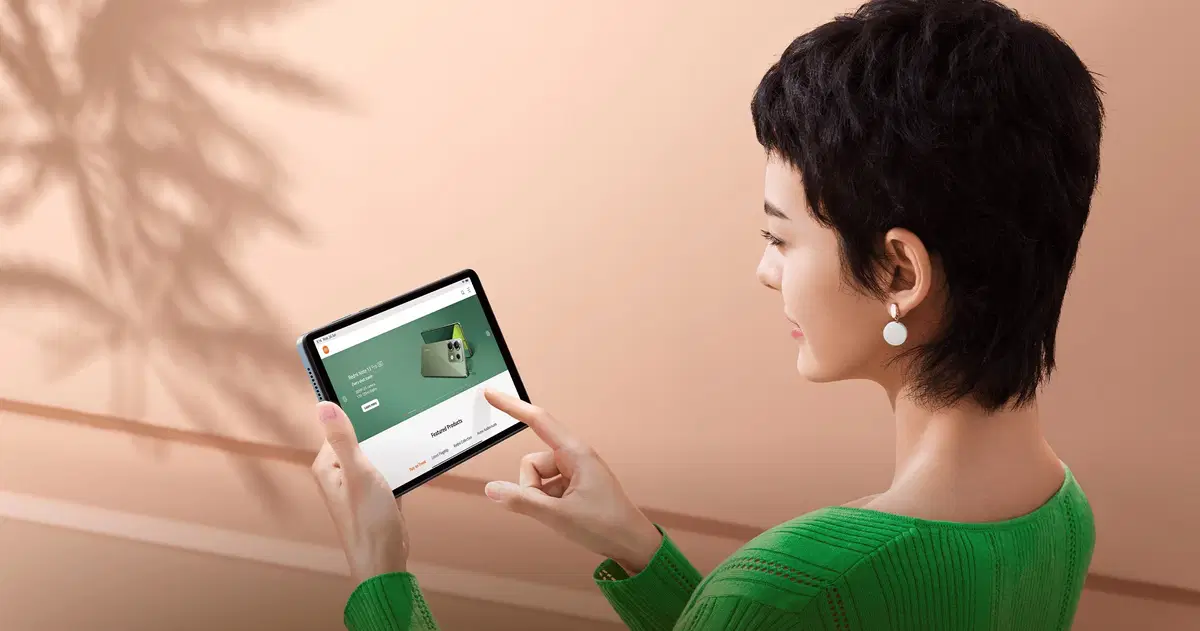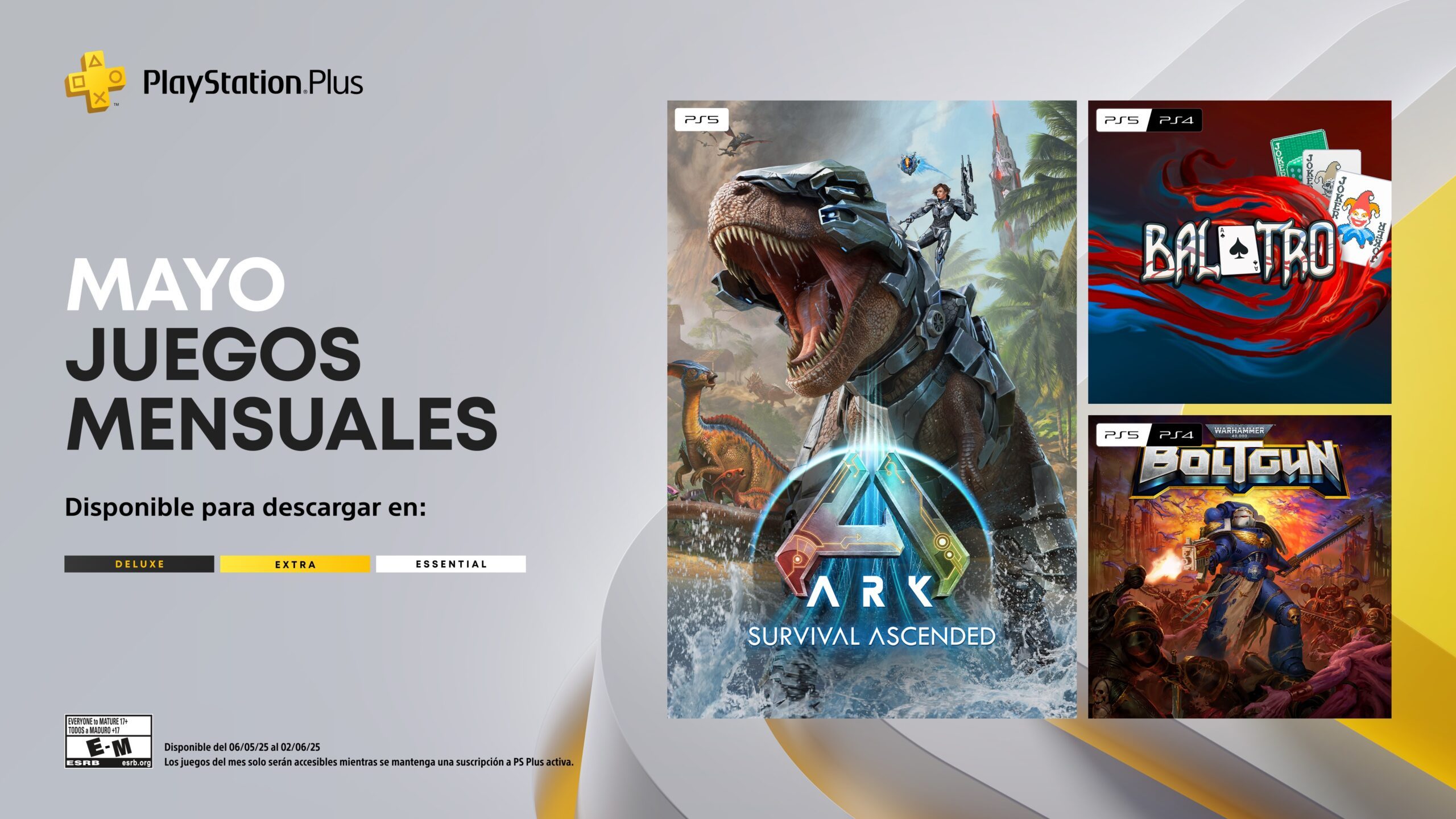Guía completa para descargar mapas y usarlos sin conexión en Android: paso a paso y mejores aplicaciones
Descubre cómo bajar mapas en Android y usarlos offline, paso a paso y con apps recomendadas. Guía práctica y fácil para tu próximo viaje.


Contar con mapas descargados en el móvil y poder usarlos sin conexión se ha convertido en una necesidad real para miles de personas. Ya sea porque viajas al extranjero, porque tienes un plan de datos limitado o simplemente porque quieres estar preparado ante un corte de Internet en carretera, dominar el truco de llevar los mapas ‘offline’ te puede ahorrar muchos disgustos, pérdidas de tiempo y hasta una buena suma en gasto de datos. Hoy en día, no necesitas depender de la cobertura ni del Wi-Fi para orientarte: existen alternativas potentes y sencillas para todos los gustos.
En Android, las opciones son variadas y cada una tiene sus ventajas. Desde la omnipresente Google Maps con sus funciones ocultas, hasta otras aplicaciones especializadas como MAPS.ME, OsmAnd, Here WeGo o incluso las soluciones de TomTom. Cada vez más apps permiten descargar zonas y navegar de manera totalmente offline, adaptándose mejor a los distintos perfiles de usuario y tipos de viaje. Aquí tienes la guía más completa y reciente para saber cómo descargar mapas, usarlos sin conexión y elegir la mejor aplicación para tu caso. Y sí, vamos a destripar todos los trucos, limitaciones y posibilidades, para que no te quedes sin saber nada importante antes de tu siguiente trayecto.
¿Por qué descargar mapas para usarlos offline?
Utilizar mapas sin conexión ofrece ventajas claras en numerosos escenarios. Imagínate que viajas al extranjero y no tienes roaming. O que tu móvil se queda sin señal en medio de una carretera perdida. También puede pasar que quieras ahorrar batería o datos móviles, o simplemente que tengas un móvil sin SIM. Descargar los mapas antes es la solución perfecta.
- Evitas quedarte sin información cuando la conexión falla.
- Reduces el consumo de datos y, por tanto, de batería.
- Te aseguras de poder buscar rutas y lugares aunque no haya cobertura disponible.
- Ideal si tienes una tarifa limitada o si viajas en zonas de mala señal.
Eso sí, no todo es perfecto. Las aplicaciones suelen tener limitaciones cuando funcionan offline, que veremos después en detalle.

Google Maps: la opción más popular para mapas offline
Google Maps sigue siendo la favorita de la mayoría, y no por casualidad. Viene preinstalada en casi todos los móviles Android y está repleta de funciones útiles para el día a día. Pero, ¿sabes hasta dónde puedes sacar provecho de ella sin necesidad de conexión?
Pasos para descargar mapas en Google Maps y usarlos sin conexión
- Abre la aplicación de Google Maps en tu móvil Android (o también en iPhone, aunque el proceso es muy similar).
- Busca la zona, ciudad o región que quieras tener descargada. Puedes escribir directamente el nombre en el buscador (por ejemplo, ‘Tarragona’ o ‘San Francisco’).
- Pulsa en el nombre o la dirección del lugar que aparece en la parte inferior de la pantalla.
- Selecciona la opción ‘Descargar mapa sin conexión’ (puede aparecer dentro de los tres puntitos de ‘Más’). Confirma pulsando de nuevo en ‘Descargar’.
También puedes elegir tu propia zona a medida: entra en tu perfil, elige ‘Mapas sin conexión’ y después pulsa sobre ‘Selecciona tu propio mapa’. Ajusta el recuadro para cubrir el área exacta que necesitas (por ejemplo, solo una provincia o un tramo de una ruta) y descarga. Esto te permite optimizar el espacio en tu móvil y tener siempre justo lo que necesitas.
¿Dónde se guardan los mapas descargados en Google Maps?
Por defecto, los mapas sin conexión de Google Maps se almacenan en la memoria interna del dispositivo. Sin embargo, puedes cambiar esta configuración y guardarlos en una tarjeta SD si tu móvil dispone de ella (muy útil si tienes poco espacio). Solo tienes que ir a tu perfil > Mapas sin conexión > Ajustes y luego seleccionar la opción de almacenamiento ‘Tarjeta SD’.
Limitaciones que debes tener en cuenta
- Las rutas sin conexión solo están disponibles para coche: no podrás usar el modo a pie, en bici ni transporte público offline.
- No tendrás información de tráfico en tiempo real, ni rutas alternativas, ni avisos de carril.
- Algunas zonas o países no permiten la descarga de mapas por cuestiones contractuales, legales, idioma o formato de dirección.
- El recuadro de selección del mapa tiene forma fija (no puedes hacer zonas irregulares). Si necesitas cubrir grandes regiones, quizás tengas que hacer varias descargas parciales.
- Los mapas descargados tienen una caducidad: se desactualizan pasado un tiempo, aunque puedes activar las actualizaciones automáticas para no perder vigencia.
Gestión avanzada de los mapas sin conexión en Google Maps
Desde la sección de ‘Mapas sin conexión’ (en el perfil), puedes ver toda la lista de mapas descargados, renombrarlos (para tenerlos mejor organizados, por ejemplo, ‘Costa del Sol’), eliminar los que ya no necesites o forzar la actualización. Esto es especialmente práctico si haces viajes frecuentes o sueles moverte por varias zonas.
Y si tienes viajes programados (por ejemplo, vuelos o reservas guardadas en Gmail), Google Maps puede recomendarte mapas para descargarlos de antemano, lo que resulta muy cómodo para adelantarte a los imprevistos.
En el caso de Android también puedes elegir si quieres que los mapas recomendados se descarguen automáticamente, cambiar la preferencia de solo Wi-Fi y ajustar otros detalles desde la configuración. Además, puedes activar el ‘modo solo Wi-Fi’, con el que Google Maps usará únicamente los mapas offline aunque tengas los datos móviles activos (útil para ahorrar aún más). Comparte la guía para que más usuarios aprendan a hacerlo.














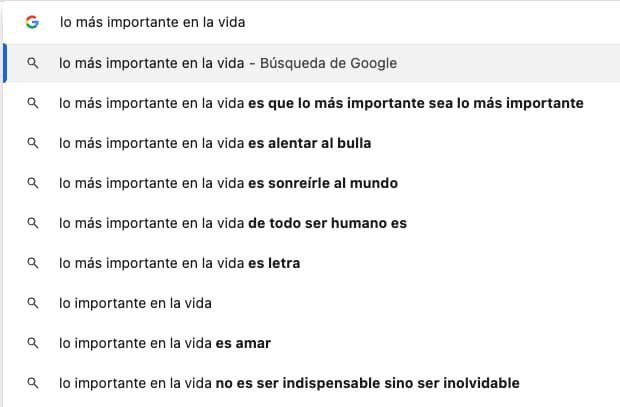


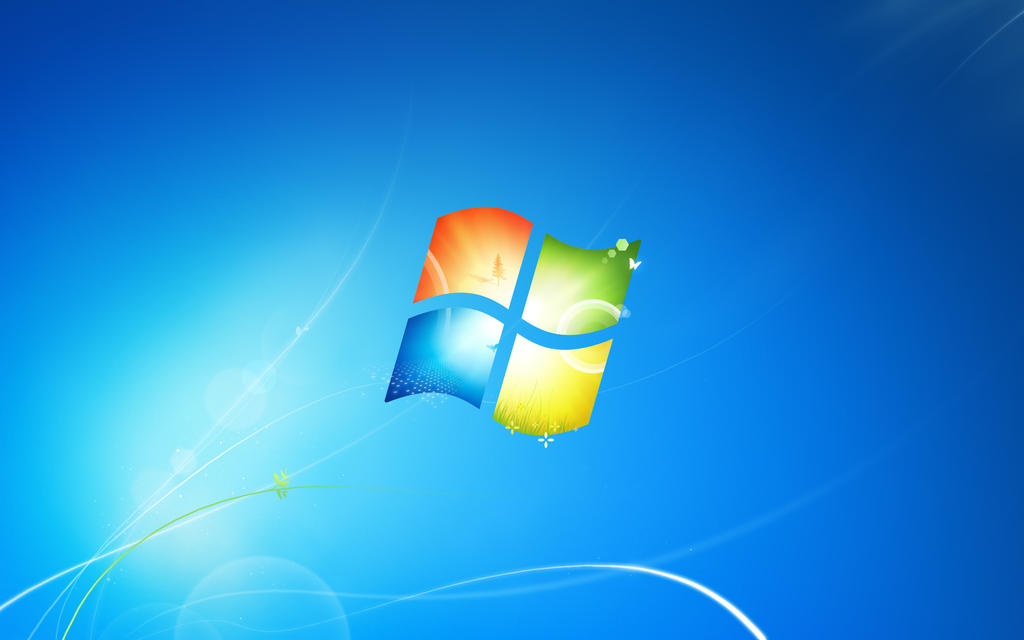












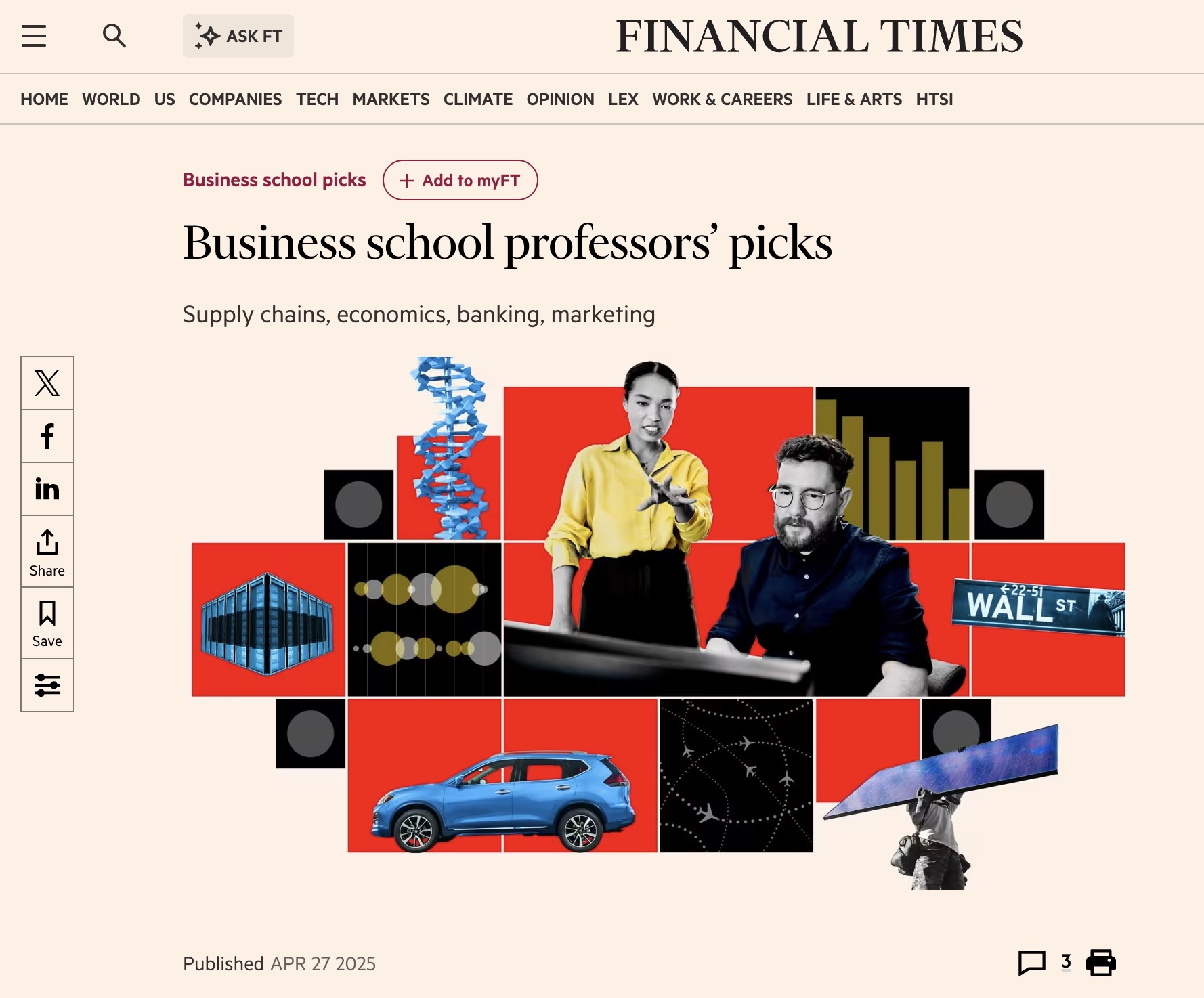



























![Usuarios de Reddit en el mundo [2025]](https://www.trecebits.com/wp-content/uploads/2025/02/logo-de-reddit-150x150.jpg?#)